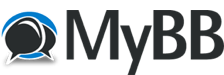05-19-2014, 11:45 AM
TextBox , Label Etiketi, Butonların kullanımı ve kontrolleri hakkında bilgi verecem tabi bu içeriğin içinde (if then else) sorgulamasını da sizlere anlatmaya çalışacam. Şimdiden herkeze kolay gelsin;
1. Text Box Kullanımı ve Kontrolleri
Text box dışarıdan girilen bilgileri veritabanına veya kontroller için kullanmamızı sağlar. Yani biz kullanıcılar bu tools ‘u sadece bilgi girmek için kullanıldığını bilmeliyiz. TextBox tek başına hiçbir icra etmez. Bunun için yapacağımız projeler de dikkat edeceğimiz unsurlar, görsellik ve yaptığımız tools ‘lara kontrol etmemiz gereklidir. Biz şimdi bunlarla ne gibi kontroller ve görsellik ekleyebiliriz onları öğrenecez.
Text
Metin kutusuna girilen veriler bu özelliğe atanır.
TooltipText
Program çalışırken metin kutusunun üzerine mous la gelindiği zaman açılan bir bilgi baloncuğu oluşturur.
Kod:
Text1.TooltipText = “Lütfen Doğum Tarihini Giriniz…”
Multiline
Text kutusuna birden fazla veri girilmesi için kullanılır, aksi halde tek satır yazılabilir.
PasswordChar
Metin kutusundan şifre girmek için kullanılacak ise; “*,#,$ v.b” girilen veriyi göstermemek amaçlı kullanılır. Multiline özelliği = True olunca bu özellik çalışmaz.
ScroolBars
Text kutusunun MultiLine özelliği True olması durumunda etkin olur ve metin kutusuna kaydırma çubuklarını ekler.
MaxLength
Metin kutusuna girilebilecek maksimum karakter sayısını belirler.
Name
Kod bölümünde text kutusunun adını değiştirmek için kullanılır. “Tercih etmem”
Alignment
Textbox içerisindeki verini sağa, sola veya ortaya yazılmasını sağlar.
0 : Sola
1 : Sağa
2 : Ortaya
Appearance
Text kutusunun üç boyutlu olarak görünümünü sağlar.
0 : Düz
1 : Üç boyutlu
SetFocus
Hangi text kutumuza gideceğini belirlemek için kullanırız
Kod:
If Text1.Text<>”” then Text2.Setfocus
Visible
Text kutusunun program çalıştığında görünmemesini sağlar.
BackColor
Text kutusunun arka zemin rengini değiştirmek için kullanılır.
FontColor
Text kutusuna yazılacak verinin yazı rengini belirleriz.
BorderStyle
Text kutusunun çerçeve özelliğini belirler.
0: Çerçeve yok
1: Çerçeve var
Enabled
Text kutusunun aktif veya pasif olmasını sağlar.
Locked
Text kutusunu veri girilemeyecek şekilde kitler.
TabIndex
Bu indeks numarası yardımıyla Tab tuşu kontroller arasında geçiş sağlar
2. Command Buton Kullanımı ve Kontrolleri
Kullanıcı tarafından onay verilmesi ,ilerlemesi , kaydetme , ekleme v.b kontroller için kullanılır. Command butonu textbox gibi değildir. Tek başınada görev eklendiğinde yapılmasını sağlamak için kullanılır.
Caption
Buton üzerindeki başlık ayarlanır.
Cancel
TRUE iken Form üzerindeki butonun ESC tuşu ile çalışmasına izin verir.
Default
TRUE iken Form üzerindeki butonun ENTER tuşu ile çalışmasına izin verir.
Enabled
Butonun aktif olup olmamasını sağlar.
Style
Komut düğmesinin yazılı veya resimli olmasını sağlar.
0 : Üzerinde Caption özelliği ile belirlenen yazı bulunur.
1 : Üzerinde Picture özelliği ile belirlenen resim bulunur.
Picture
Bu özellik Style özelliği 1 yapılırsa kullanılır. Komut düğmesi aktif iken (enabled özelliği TRUE) belirlenen resim görünür.
DisabledPicture
Bu özellik Style özelliği 1 yapılırsa kullanılır. Komut düğmesi pasif iken (enabled özelliği FALSE) belirlenen resim görünür.
3. Label (Etiket) Kullanımı ve Kontrolleri
Textbox ‘a girilecek bilginin ne olacağını belirlemek için kullanılır.
AutoSize
Label içindeki bilginin uzunluğuna göre otomatik olarak boyutlarının ayarlanmasını sağlar.
BackStyle
Label transparent veya opaq olmasını sağlar.
Caption
Label üzerindeki başlık ayarlanır.
4. TextBox, Command Buton, Label Etiket Tools ların Procedure Alt yordamları
Bu tools ‘larımız diğer bütün kullanılan tools lar gibi aynı procedure ler bulunmaktadır.
Private Sub Text1_KeyPress(KeyAscii As Integer)
Klavyeden Basılmış Ascii değerinde ki Fonksiyon Tuşlarını kontrol etmemizi sağlar.
Kod:
If KeyAscii = 27 then MsgBox “ESC Tuşuna Bastınız”
Private Sub Text1_KeyUp(KeyCode As Integer, Shift As Integer)
Klavyeden Basılmış Key kodunu kontrol etmemiz için kullanılır. Yukardaki Keyasci ile çok farkı vardır. Birisi Ascii kodu ile kontrol ediliyor, Birisi ise gele koda göre hareket ediyor.
Kod:
Shift = 1 ‘Shift tuşuna basılmış anlamındadır. Shift = 0 Basılmamış Default değeri 0 dır.
Kod:
If Shift = 1 and KeyCode=13 then Msgbox “Shift Enter Tuşuna Basıldı”
Private Sub Text1_KeyDown(KeyCode As Integer, Shift As Integer)
Klavyeden Basıldığını Key kodunu kontrol etmemiz için kullanılır.
Kod:
If Shift = 1 and KeyCode=116 then Msgbox “Shift F5 Tuşuna Bastınız”
Private Sub Text1_MouseDown(Button As Integer, Shift As Integer, X As Single, Y As Single)
Mous ile bastığımız kontrolünü bulmak için kullanılan alt yordamdır. Button = 1 Sol Klik Buton = 2 Sol Klik, Shift = 0 Basılmamış Shift = 1 Basılmış, X ve Y mousun hangi koordinatlarda olduğunu gösterir.
If Buton = 1 and Shift = 1 then Msgbox “Shift ve Mous Sol Klik Yapıldı”
Private Sub Text1_MouseMove(Button As Integer, Shift As Integer, X As Single, Y As Single)
Mousun gezinme kontrolünü bulmak için kullanılan alt yordamdır. Button = 1 Sol Klik Buton = 2 Sol Klik, Shift = 0 Basılmamış Shift = 1 Basılmış, X ve Y mousun hangi koordinatlarda olduğunu gösterir.
If Buton = 1 and Shift = 1 then Msgbox “Shift ve Mous Sol Klik Yapıldı”
Private Sub Text1_MouseUp(Button As Integer, Shift As Integer, X As Single, Y As Single)
Mousa bastıkdan sonraki kontrolünü bulmak için kullanılan alt yordamdır. Button = 1 Sol Klik Buton = 2 Sol Klik, Shift = 0 Basılmamış Shift = 1 Basılmış, X ve Y mousun hangi koordinatlarda olduğunu gösterir.
If Buton = 1 and Shift = 1 then Msgbox “Shift ve Mous Sol Klik Yapıldı”
Private Sub Text1_Click()
Text1 kutumuzun tıklandığında yapılacak işlemler için kullanılır.
Private Sub Text1_DblClick()
Text1 kutumuzun 2 kere tıklandığında yapılacak işlemler için kullanılır.
Private Sub Text1_Change()
Text1 kutumuzda değişiklik olduğu zaman gereken işlemler için kullanılır.
Bu yazdıklarım en önemli olan Alt yordamlardır. Command Butonun da aynı alt yordamlar bulunur. Ve aynı işlemleri gerçekleştirebiliriz.
5. IF <şartlarımız> <Then> [Else] Kullanımı
If komutu dışarıdan girilen bilgileri veya sabit değerleri kontrol ettirerek işlem yapmamızı sağlar. “<> işaretler arasında yazılan biligiler kullanılmak zorunda olanlardır.”. Bu komut her türlü yazılımlarda karşımıza çıkar ve kontrolü sayesinde, bir çok işlemlerimizi kolaylaştırır.
Kod:
Dim Sonuc,Sayi1,Sayi as Integer
Sayi1=100
Sayi2=250
If Sayi1 = Sayi2 Then
Msgbox “Sonuç 0 Dır.”
Else
If Sayi1 > Sayi2 Then
Sonuc = Sayi1 – Sayi2
Else
Sonuc = Sayi2 – Sayi1
End if
End if
Yada
Kod:
If Sayi1 = Sayi2 Then
Msgbox “Sonuç 0 Dır.”
ElseIf Sayi1 > Sayi2 Then
Sonuc=Sayi1 – Sayi2
Else
Sonuc = Sayi2 - Sayi1
End If
Şekilde girebiliriz. Sadece unutmamız gerek işlem şu if (Eğer) komutun da şartlarımızın uygun ve mantıklı olması lazım ve Then (o zaman) kullanmak zorundayız Else (o değilse) isteğe bağlı bir if komutu tamamlayıcısıdır. Her açılan if sorgusunun kesinlikle endi f olması lazımdır. Aksi taktir de projemiz “Block If Without End If “mesajı ile karşılaşırız. Elseif kullanımı yukarda yazdım, ama dikkat ettiyseniz diğerinde farkı end if bir tane var burada bunun kullanımı açıkça şöyledir yani o değilse burayı kontrol et o zaman yani aynı sorgulamaya devam ediyoruz ve tek end if ile sonlandırmış oluyoruz.
1. Text Box Kullanımı ve Kontrolleri
Text box dışarıdan girilen bilgileri veritabanına veya kontroller için kullanmamızı sağlar. Yani biz kullanıcılar bu tools ‘u sadece bilgi girmek için kullanıldığını bilmeliyiz. TextBox tek başına hiçbir icra etmez. Bunun için yapacağımız projeler de dikkat edeceğimiz unsurlar, görsellik ve yaptığımız tools ‘lara kontrol etmemiz gereklidir. Biz şimdi bunlarla ne gibi kontroller ve görsellik ekleyebiliriz onları öğrenecez.
Text
Metin kutusuna girilen veriler bu özelliğe atanır.
TooltipText
Program çalışırken metin kutusunun üzerine mous la gelindiği zaman açılan bir bilgi baloncuğu oluşturur.
Kod:
Text1.TooltipText = “Lütfen Doğum Tarihini Giriniz…”
Multiline
Text kutusuna birden fazla veri girilmesi için kullanılır, aksi halde tek satır yazılabilir.
PasswordChar
Metin kutusundan şifre girmek için kullanılacak ise; “*,#,$ v.b” girilen veriyi göstermemek amaçlı kullanılır. Multiline özelliği = True olunca bu özellik çalışmaz.
ScroolBars
Text kutusunun MultiLine özelliği True olması durumunda etkin olur ve metin kutusuna kaydırma çubuklarını ekler.
MaxLength
Metin kutusuna girilebilecek maksimum karakter sayısını belirler.
Name
Kod bölümünde text kutusunun adını değiştirmek için kullanılır. “Tercih etmem”
Alignment
Textbox içerisindeki verini sağa, sola veya ortaya yazılmasını sağlar.
0 : Sola
1 : Sağa
2 : Ortaya
Appearance
Text kutusunun üç boyutlu olarak görünümünü sağlar.
0 : Düz
1 : Üç boyutlu
SetFocus
Hangi text kutumuza gideceğini belirlemek için kullanırız
Kod:
If Text1.Text<>”” then Text2.Setfocus
Visible
Text kutusunun program çalıştığında görünmemesini sağlar.
BackColor
Text kutusunun arka zemin rengini değiştirmek için kullanılır.
FontColor
Text kutusuna yazılacak verinin yazı rengini belirleriz.
BorderStyle
Text kutusunun çerçeve özelliğini belirler.
0: Çerçeve yok
1: Çerçeve var
Enabled
Text kutusunun aktif veya pasif olmasını sağlar.
Locked
Text kutusunu veri girilemeyecek şekilde kitler.
TabIndex
Bu indeks numarası yardımıyla Tab tuşu kontroller arasında geçiş sağlar
2. Command Buton Kullanımı ve Kontrolleri
Kullanıcı tarafından onay verilmesi ,ilerlemesi , kaydetme , ekleme v.b kontroller için kullanılır. Command butonu textbox gibi değildir. Tek başınada görev eklendiğinde yapılmasını sağlamak için kullanılır.
Caption
Buton üzerindeki başlık ayarlanır.
Cancel
TRUE iken Form üzerindeki butonun ESC tuşu ile çalışmasına izin verir.
Default
TRUE iken Form üzerindeki butonun ENTER tuşu ile çalışmasına izin verir.
Enabled
Butonun aktif olup olmamasını sağlar.
Style
Komut düğmesinin yazılı veya resimli olmasını sağlar.
0 : Üzerinde Caption özelliği ile belirlenen yazı bulunur.
1 : Üzerinde Picture özelliği ile belirlenen resim bulunur.
Picture
Bu özellik Style özelliği 1 yapılırsa kullanılır. Komut düğmesi aktif iken (enabled özelliği TRUE) belirlenen resim görünür.
DisabledPicture
Bu özellik Style özelliği 1 yapılırsa kullanılır. Komut düğmesi pasif iken (enabled özelliği FALSE) belirlenen resim görünür.
3. Label (Etiket) Kullanımı ve Kontrolleri
Textbox ‘a girilecek bilginin ne olacağını belirlemek için kullanılır.
AutoSize
Label içindeki bilginin uzunluğuna göre otomatik olarak boyutlarının ayarlanmasını sağlar.
BackStyle
Label transparent veya opaq olmasını sağlar.
Caption
Label üzerindeki başlık ayarlanır.
4. TextBox, Command Buton, Label Etiket Tools ların Procedure Alt yordamları
Bu tools ‘larımız diğer bütün kullanılan tools lar gibi aynı procedure ler bulunmaktadır.
Private Sub Text1_KeyPress(KeyAscii As Integer)
Klavyeden Basılmış Ascii değerinde ki Fonksiyon Tuşlarını kontrol etmemizi sağlar.
Kod:
If KeyAscii = 27 then MsgBox “ESC Tuşuna Bastınız”
Private Sub Text1_KeyUp(KeyCode As Integer, Shift As Integer)
Klavyeden Basılmış Key kodunu kontrol etmemiz için kullanılır. Yukardaki Keyasci ile çok farkı vardır. Birisi Ascii kodu ile kontrol ediliyor, Birisi ise gele koda göre hareket ediyor.
Kod:
Shift = 1 ‘Shift tuşuna basılmış anlamındadır. Shift = 0 Basılmamış Default değeri 0 dır.
Kod:
If Shift = 1 and KeyCode=13 then Msgbox “Shift Enter Tuşuna Basıldı”
Private Sub Text1_KeyDown(KeyCode As Integer, Shift As Integer)
Klavyeden Basıldığını Key kodunu kontrol etmemiz için kullanılır.
Kod:
If Shift = 1 and KeyCode=116 then Msgbox “Shift F5 Tuşuna Bastınız”
Private Sub Text1_MouseDown(Button As Integer, Shift As Integer, X As Single, Y As Single)
Mous ile bastığımız kontrolünü bulmak için kullanılan alt yordamdır. Button = 1 Sol Klik Buton = 2 Sol Klik, Shift = 0 Basılmamış Shift = 1 Basılmış, X ve Y mousun hangi koordinatlarda olduğunu gösterir.
If Buton = 1 and Shift = 1 then Msgbox “Shift ve Mous Sol Klik Yapıldı”
Private Sub Text1_MouseMove(Button As Integer, Shift As Integer, X As Single, Y As Single)
Mousun gezinme kontrolünü bulmak için kullanılan alt yordamdır. Button = 1 Sol Klik Buton = 2 Sol Klik, Shift = 0 Basılmamış Shift = 1 Basılmış, X ve Y mousun hangi koordinatlarda olduğunu gösterir.
If Buton = 1 and Shift = 1 then Msgbox “Shift ve Mous Sol Klik Yapıldı”
Private Sub Text1_MouseUp(Button As Integer, Shift As Integer, X As Single, Y As Single)
Mousa bastıkdan sonraki kontrolünü bulmak için kullanılan alt yordamdır. Button = 1 Sol Klik Buton = 2 Sol Klik, Shift = 0 Basılmamış Shift = 1 Basılmış, X ve Y mousun hangi koordinatlarda olduğunu gösterir.
If Buton = 1 and Shift = 1 then Msgbox “Shift ve Mous Sol Klik Yapıldı”
Private Sub Text1_Click()
Text1 kutumuzun tıklandığında yapılacak işlemler için kullanılır.
Private Sub Text1_DblClick()
Text1 kutumuzun 2 kere tıklandığında yapılacak işlemler için kullanılır.
Private Sub Text1_Change()
Text1 kutumuzda değişiklik olduğu zaman gereken işlemler için kullanılır.
Bu yazdıklarım en önemli olan Alt yordamlardır. Command Butonun da aynı alt yordamlar bulunur. Ve aynı işlemleri gerçekleştirebiliriz.
5. IF <şartlarımız> <Then> [Else] Kullanımı
If komutu dışarıdan girilen bilgileri veya sabit değerleri kontrol ettirerek işlem yapmamızı sağlar. “<> işaretler arasında yazılan biligiler kullanılmak zorunda olanlardır.”. Bu komut her türlü yazılımlarda karşımıza çıkar ve kontrolü sayesinde, bir çok işlemlerimizi kolaylaştırır.
Kod:
Dim Sonuc,Sayi1,Sayi as Integer
Sayi1=100
Sayi2=250
If Sayi1 = Sayi2 Then
Msgbox “Sonuç 0 Dır.”
Else
If Sayi1 > Sayi2 Then
Sonuc = Sayi1 – Sayi2
Else
Sonuc = Sayi2 – Sayi1
End if
End if
Yada
Kod:
If Sayi1 = Sayi2 Then
Msgbox “Sonuç 0 Dır.”
ElseIf Sayi1 > Sayi2 Then
Sonuc=Sayi1 – Sayi2
Else
Sonuc = Sayi2 - Sayi1
End If
Şekilde girebiliriz. Sadece unutmamız gerek işlem şu if (Eğer) komutun da şartlarımızın uygun ve mantıklı olması lazım ve Then (o zaman) kullanmak zorundayız Else (o değilse) isteğe bağlı bir if komutu tamamlayıcısıdır. Her açılan if sorgusunun kesinlikle endi f olması lazımdır. Aksi taktir de projemiz “Block If Without End If “mesajı ile karşılaşırız. Elseif kullanımı yukarda yazdım, ama dikkat ettiyseniz diğerinde farkı end if bir tane var burada bunun kullanımı açıkça şöyledir yani o değilse burayı kontrol et o zaman yani aynı sorgulamaya devam ediyoruz ve tek end if ile sonlandırmış oluyoruz.
▂ ▃ ▅ ▆ █ Support.10TL.NET(Genel Destek Platformu) | >.> █ ▆ ▅ ▃ ▂